Việc thu nhỏ màn hình chat Skype giúp bạn có thể quản lý và theo dõi toàn bộ tin nhắn của mình một cách hiệu quả. Theo dõi bài viết sau để biết cách thực hiện nhé!
Trong quá trình sử dụng ứng dụng Skype trên máy tính, bạn cảm thấy khó khăn trong việc quản lý tin nhắn của mình. Nếu bạn không thể xem được cùng lúc nhiều cuộc trò chuyện khác nhau thì hãy tham khảo ngay bài viết sau đây để biết cách thu nhỏ màn hình chat Skype trên máy tính cực đơn giản nhé!
Bạn đang đọc: Cách thu nhỏ màn hình chat Skype trên máy tính cực dễ
Video cách thu nhỏ màn hình chat Skype trên máy tính:
Cách thu nhỏ màn hình chat Skype trên máy tính
Bước 1: Truy cập vào ứng dụng Skype trên máy tính > Nhấn vào Cuộc trò chuyện mà bạn muốn thu nhỏ màn hình.
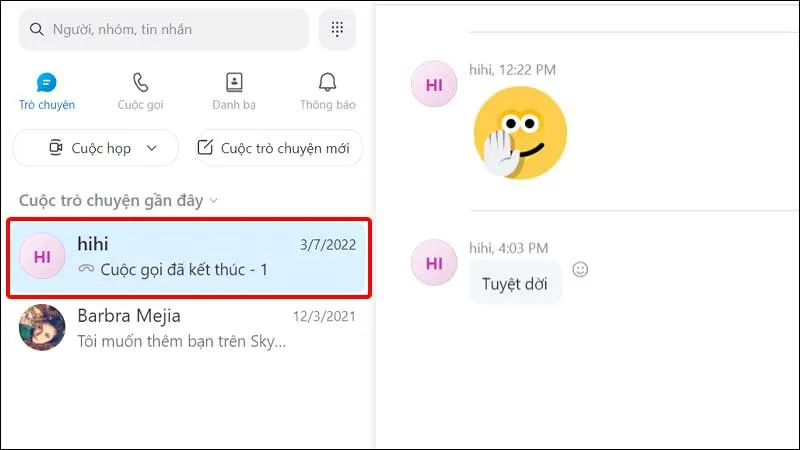
Bước 2: Nhấn vào biểu tượng dấu Ba chấm > Chọn Bật chế độ xem tách.
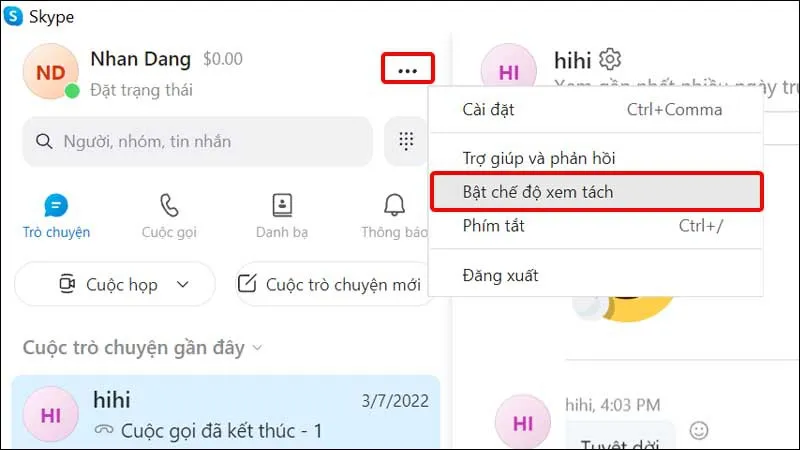
Lúc này, bạn có thể mở nhiều cuộc trò chuyện cùng lúc bằng cách click chuột vào một cuộc trò chuyện bất kỳ có trong danh sách trò chuyện của bạn.
Tìm hiểu thêm: Hướng dẫn chụp ảnh chân dung đẹp bằng smartphone
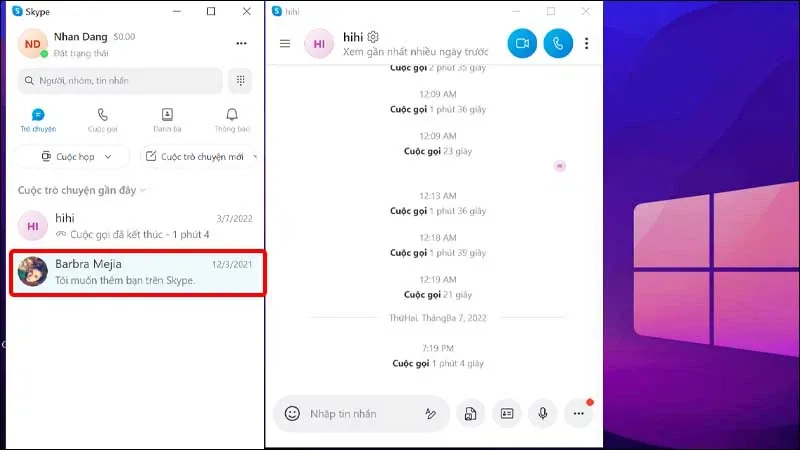
Lúc này cửa sổ trò chuyện mới sẽ được hiển thị trên màn hình.
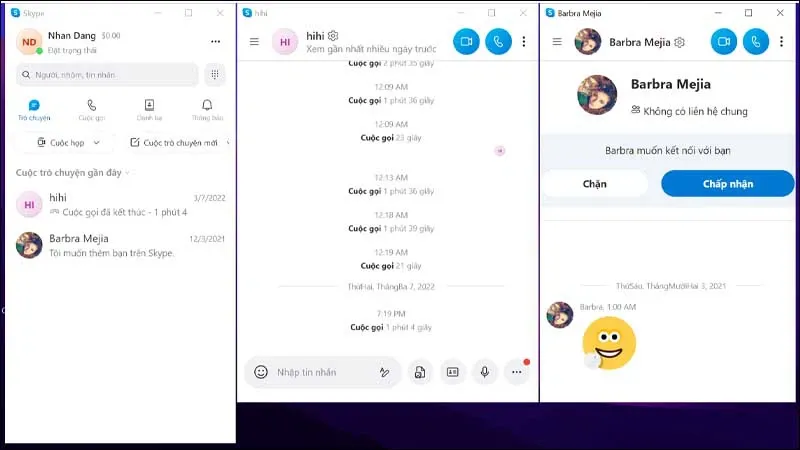
Bước 3: Để tắt chức năng thu nhỏ màn hình, bạn nhấn vào biểu tượng Ba chấm > Chọn Tắt chế độ xem tách là xong.
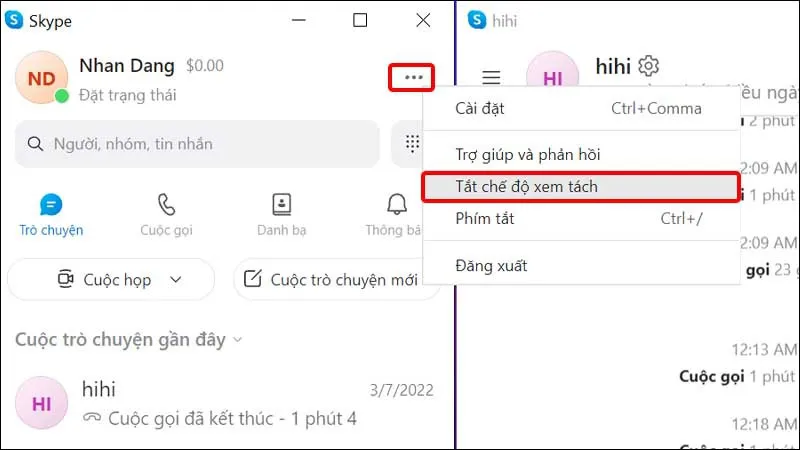
>>>>>Xem thêm: Xác định vị trí điện thoại bằng tiếng vỗ tay
Bài viết vừa rồi đã hướng dẫn bạn cách thu nhỏ màn hình chat Skype trên máy tính cực dễ. Chúc các bạn thực hiện thành công!
Xem thêm: Cách bật phụ đề cuộc gọi trên ứng dụng Skype cực dễ dàng

